Mutarea unui obiect copil.
Anularea relației părinte-copil
Puteți anula relația părinte-copil utilizând Alt P. așa cum se arată în figura (relația Renunțare).
Ștergeți părintele Dacă este selectat și părintele, nu se întâmplă nimic. Dacă se selectează un obiect copil (ele), atunci nu se mai asociază cu obiectul parental (sunt eliberate), după care locațiile, rotațiile și dimensiunile lor originale sunt returnate acestora. Ștergeți și păstrați transformarea (Clear Track) Eliberați un obiect copil de la părinte, dar salvează noua poziție, unghi și dimensiune. Clear Parent Inverse Înlocuieste obiectele copilului in relatie cu parintele ca si cum ar fi legate la nivel global. Aceasta este o modalitate foarte bună de a curăța obiectele copilului de transformările părintești. De exemplu, dacă părintele a fost mutat cu 10 unități de-a lungul axei X, a fost apelată opțiunea Clear Parent Inverse. atunci orice copil selectat va fi mutat -10 unități înapoi de-a lungul axei X. Această operație utilizează numai ultima transformare. Dacă părintele este mutat de două ori cu 10 unități, care în total vor da 20 de unități, atunci după ce operația este apelată, obiectul copil se va muta înapoi cu numai 10 unități, nu cu 20.
Exemplu de creare a unei relații părinte-copil
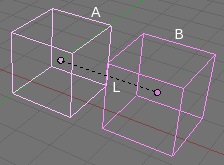
Crearea unei relații părinte-copil.
Obiectul curent evidențiat în roz (cubul A) va fi atribuit părintelui celorlalte obiecte de grup (cubul purpuriu B). Centrele tuturor obiectelor copil sunt acum legate de centrul obiectului părinte printr-o linie punctată, așa cum se arată în Fig. (Crearea unei conexiuni între un copil și un copil). Obiectul parent este cubul "A", iar obiectul copil este cubul "B". Conexiunea este desemnată ca "L".
Acum, mișcarea, rotirea și scalarea părintelui vor face același lucru cu obiectele copilului. Stabilirea relației părinte-copil este un instrument foarte important în multe aplicații profesionale, așa cum vom vedea în următoarele capitole. Este utilizat pe scară largă pentru a crea animații de înaltă calitate.
Există o altă modalitate de a vedea relația părinte-copil în grupuri utilizând fereastra Outliner. Imaginea (Outliner View) prezintă un exemplu de modul în care arată această fereastră pentru un exemplu (Crearea conexiunii părinte-copil). Numele cubului este "A" - "Cube_Parent" (cubul părinte), iar numele cubului "B" este "Cube_Child" (cubul copilului).
Separarea obiectelor
Mod: Mod editare
Hotkey: P
Meniu: Mesh → Vertices → Separate
La un moment dat, poate fi necesar să separați unele părți ale rețelei de un obiect. Pentru aceasta, trebuie mai întâi să fie selectate vârfurile (sau fețele) dorite și apoi separate în unul din mai multe moduri.
Împărțit cu grijă Suzanne.
Selectat Separă părțile selectate ca un obiect nou. Toate piesele libere Împărțiți grilajul în părți nelegate. By Material Creează un obiect grid separat, în funcție de material.
Gruparea obiectelor
Mod: Mod Obiect
Bara de instrumente: Obiect → Obiect și legături
Tastă rapidă: Ctrl G
Meniu: Obiect → Parent → Adăugare la noul grup
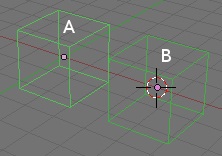
Grupați obiectele împreună fără a stabili vreo legătură cu transformarea. Folosiți grupuri pur și simplu pentru a organiza logic scena dvs. sau pentru a facilita adăugarea sau conectarea fișierelor între scene. Obiectele din grup sunt afișate în verde deschis când sunt selectate (obiecte grupate).
Grupul derulant Grupuri.
Adăugarea / crearea unui grup nou Ctrl G apelează o casetă de dialog pentru a adăuga un obiect la un grup existent sau pentru a crea un nou grup, așa cum se arată în meniul derulant (Grupuri). Același dialog poate fi apelat din titlul ferestrei 3D: Obiect → Grup. De asemenea, puteți să faceți clic pe butonul Adăugați la grup. care este prezentat mai jos în figura (Gruparea de nume), dacă aveți un obiect selectat sau dacă vă aflați în modul Editare. O listă derulantă vă permite să selectați un grup existent sau să creați unul nou. De asemenea, puteți elimina obiectul dorit din toate grupurile selectând Eliminare din toate grupurile
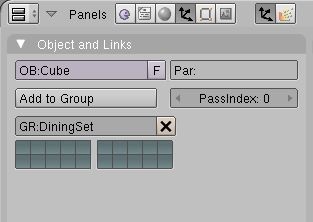
Selectarea obiectelor de grup
Mod: Mod Obiect
Tastă rapidă: ⇧ Shift G
Meniu: Selectați → Grupat
Trimiteți-le prietenilor: